简单实例助你快速掌握PROTEUS的用法
protues编程及运行方法

protues编程及运行方法
Proteus是一款强大的电路仿真软件,它支持多种编程语言,包括汇编、C 和C++等。
以下是使用Proteus进行编程和运行的基本步骤:
1. 打开Proteus软件,创建一个新的工程。
2. 在工程中添加所需的元件和电路。
您可以使用Proteus提供的元件库,也可以自己创建元件。
3. 编写程序代码。
您可以使用汇编、C或C++等语言编写代码,并将代码添加到工程中。
4. 配置仿真参数。
您可以选择仿真速度、仿真精度等参数,并设置输入信号和观察点。
5. 运行仿真。
单击“运行”按钮,Proteus将开始仿真,并在仿真过程中显示结果。
6. 分析仿真结果。
您可以查看仿真波形、数据等,并根据需要调整代码或电路。
需要注意的是,使用Proteus进行编程和运行需要一定的电路和编程基础。
如果您不熟悉电路设计和编程语言,建议先学习相关基础知识。
proteus的使用方法
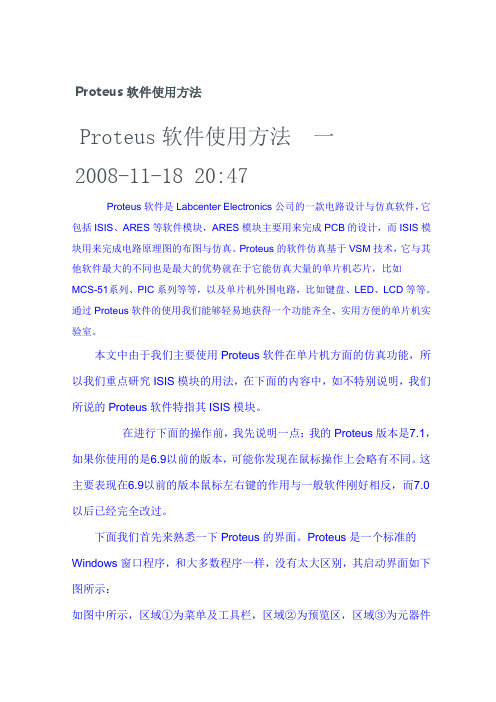
Proteus软件使用方法Proteus软件使用方法一2008-11-18 20:47Proteus软件是Labcenter Electronics公司的一款电路设计与仿真软件,它包括ISIS、ARES等软件模块,ARES模块主要用来完成PCB的设计,而ISIS模块用来完成电路原理图的布图与仿真。
Proteus的软件仿真基于VSM技术,它与其他软件最大的不同也是最大的优势就在于它能仿真大量的单片机芯片,比如MCS-51系列、PIC系列等等,以及单片机外围电路,比如键盘、LED、LCD等等。
通过Proteus软件的使用我们能够轻易地获得一个功能齐全、实用方便的单片机实验室。
本文中由于我们主要使用Proteus软件在单片机方面的仿真功能,所以我们重点研究ISIS模块的用法,在下面的内容中,如不特别说明,我们所说的Proteus软件特指其ISIS模块。
在进行下面的操作前,我先说明一点:我的Proteus版本是7.1,如果你使用的是6.9以前的版本,可能你发现在鼠标操作上会略有不同。
这主要表现在6.9以前的版本鼠标左右键的作用与一般软件刚好相反,而7.0以后已经完全改过。
下面我们首先来熟悉一下Proteus的界面。
Proteus是一个标准的Windows窗口程序,和大多数程序一样,没有太大区别,其启动界面如下图所示:如图中所示,区域①为菜单及工具栏,区域②为预览区,区域③为元器件浏览区,区域④为编辑窗口,区域⑤为对象拾取区,区域⑥为元器件调整工具栏,区域⑦为运行工具条。
下面我们就以建立一个和我们在Keil简介中所讲的工程项目相配套的Proteus工程为例来详细讲述Proteus的操作方法以及注意事项。
首先点击启动界面区域③中的“P”按钮(Pick Devices,拾取元器件)来打开“Pick Devices”(拾取元器件)对话框从元件库中拾取所需的元器件。
对话框如下图所示:在对话框中的“Keywords”里面输入我们要检索的元器件的关键词,比如我们要选择项目中使用的AT89C51,就可以直接输入。
proteus的使用流程

proteus的使用流程
Proteus是一款电子电路仿真软件,它可以模拟各种电路的运行情况,支持电路设计、仿真、验证和布局等功能。
它在电子工程教育、研究和开发中非常常用,下面是Proteus的使用流程:
1. 安装Proteus软件:从官网下载安装包,按照提示进行安装,并激活软件。
2. 创建新工程:打开Proteus软件,在主界面点击“New Project”,设置工程名称、存储路径和工作区域等信息。
3. 添加元器件:在工程界面中,选择“Pick from Libraries”工具,打开元器件库,选择所需元器件,添加到工作区域中。
4. 连接元器件:选择“Wiring”工具,用鼠标完成电路元器件
之间的连线。
5. 仿真电路:在工具条中选择“Run”工具,启动仿真过程,观察电路的运行情况。
6. 优化电路:通过仿真结果,对电路进行优化,如更改元器件
参数、调整电路结构等。
7. 布局电路:在工具条中选择“Layout”工具,对电路进行布局,包括调整元器件位置、设计电路板等。
8. 生成报告:在工具条中选择“Report”工具,可以生成电路
仿真报告,以供后续参考。
以上是Proteus的基本使用流程,熟练掌握这些步骤,可以快速完成电子电路的设计和仿真过程。
超详细的PROTEUS的使用

超详细的PROTEUS的使用PROTEUS是一个仿真软件,可以帮助工程师在计算机上设计和测试电路。
该软件有许多强大的工具和模块,用于模拟各种电路,包括数字电路、模拟电路和微处理器控制电路。
1. 安装PROTEUS软件首先,需要从PROTEUS官方网站下载该软件,并按照提示安装。
安装过程中需要选择安装目录和添加必要的组件,如MSP430和Arduino等。
2. 创建电路图创建电路图是制作电路模拟器的第一步。
运行PROTEUS后,可以在主界面上找到“新建电路图”的选项。
在这里,您可以选择所需的元器件,如电阻器、电容器、三极管等。
拖放所需的元器件,并用线连接它们以构建您的电路。
3. 添加元器件电路图中的简单元素可直接从PROTEUS元件库中拖放。
PROTEUS包括许多预定义元件和模型以完成您的电路图,如果您需要添加不同型号的元件,则可以从其他电子制造商的网站或特定的元件库中导入。
如果找不到所需的元件,则可以使用PROTEUS的“自定义模块编辑器”创建自己的模块并将其添加到元件库中。
4. 仿真电路在PROTEUS中设计完成电路图后,可以使用仿真工具来验证输入输出和各种条件下的数据。
通过仿真,可以了解电路的工作情况,温度变化对电路的影响等等。
在仿真时,可以定义输入电压和频率,然后运行仿真以查看输出值的变化。
5. 生成PCB布局图如果您希望将设计的电路制成实际的电路板,那么就需要将电路图转换为PCB布局图。
使用PROTEUS的布局工具可以将电路图转换为PCB布局图。
布局工具可以根据用户需求自动放置元件,自动布线,生成最佳的布局设计。
在显示布局后,可以对布局进行多种调整调整以最大化利用板空间,以便在印刷电路板上实现制造。
6. 导出电路图和布局图完成电路设计和布局后,可以将电路图和布局图导出为PDF、JPG、PNG等多种文件格式。
到了制造阶段,可以使用导出的文件格式生成实际电路板,同时可以使用它们作为文档备份文件。
Proteus7的入门使用
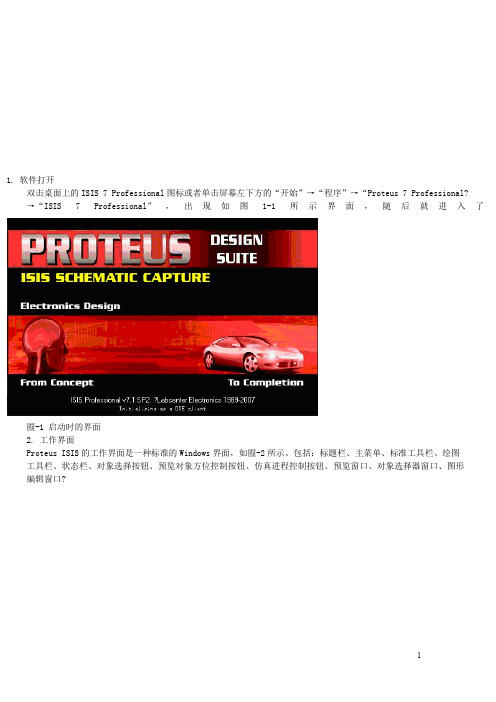
1. 软件打开双击桌面上的ISIS 7 Professional图标或者单击屏幕左下方的“开始”→“程序”→“Proteus 7 Professional?→“ISIS 7 Professional”,出现如图1-1所示界面,随后就进入了囿-1 启动时的界面2. 工作界面Proteus ISIS的工作界面是一种标准的Windows界面,如囿-2所示。
包括:标题栏、主菜单、标准工具栏、绘图工具栏、状态栏、对象选择按钮、预览对象方位控制按钮、仿真进程控制按钮、预览窗口、对象选择器窗口、图形编辑窗口?图-2 Proteus ISIS的工作界 3. 跑马灯实例设访图-3 跑马灯实便①将所需元器件加入到对象选择器窗口。
Picking Components into the Schematic单击对象选择器按钿,如图-4 所示囿-4 添加元器仿/p>11弹出“Pick Devices”页面,在“Keywords”输入AT89C,系统在对象库中进行搜索查找,并将搜索结果显示在“Results”中,如囿-5所示?/p>囿-5 搜索查找元器仿在“Results”栏中的列表项中,双击“AT89C52”,则可将“AT89C52”添加至对象选择器窗口?接着在“Keywords”栏中重新输入LED,如图所示。
双击“LED-BLUE”,则可将“LED-BLUE?LED数码箿添加至对象选择器窗口,使用同样的方法,抿0WATT470R电阻添加至对象选择器窗口?经过以上操作,在对象选择器窗口中,已有了AT89C52、LED-BLUE?0WATT470R三个元器件对象,若单击AT89C52,在预览窗口中,见到AT89C51的实物图,单击其他两个器件,都能浏览到实物图。
此时,我们已注意到在绘图工具栏中的元器件按钿处于选中状态?②放置元器件至图形编辑窗口Placing Components onto the Schematic在对象选择器窗口中,选中AT89C52,将鼠标置于图形编辑窗口该对象的欲放位置、单击鼠标左键,该对象被完成放置,如囿-6所示。
proteus使用教程
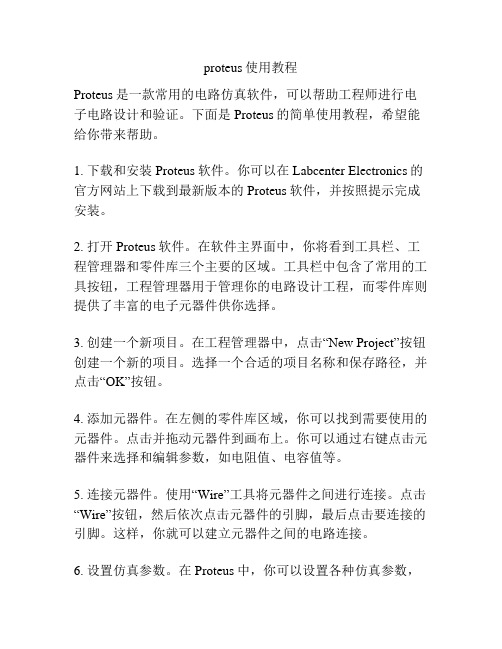
proteus使用教程Proteus是一款常用的电路仿真软件,可以帮助工程师进行电子电路设计和验证。
下面是Proteus的简单使用教程,希望能给你带来帮助。
1. 下载和安装Proteus软件。
你可以在Labcenter Electronics的官方网站上下载到最新版本的Proteus软件,并按照提示完成安装。
2. 打开Proteus软件。
在软件主界面中,你将看到工具栏、工程管理器和零件库三个主要的区域。
工具栏中包含了常用的工具按钮,工程管理器用于管理你的电路设计工程,而零件库则提供了丰富的电子元器件供你选择。
3. 创建一个新项目。
在工程管理器中,点击“New Project”按钮创建一个新的项目。
选择一个合适的项目名称和保存路径,并点击“OK”按钮。
4. 添加元器件。
在左侧的零件库区域,你可以找到需要使用的元器件。
点击并拖动元器件到画布上。
你可以通过右键点击元器件来选择和编辑参数,如电阻值、电容值等。
5. 连接元器件。
使用“Wire”工具将元器件之间进行连接。
点击“Wire”按钮,然后依次点击元器件的引脚,最后点击要连接的引脚。
这样,你就可以建立元器件之间的电路连接。
6. 设置仿真参数。
在Proteus中,你可以设置各种仿真参数,例如仿真器的类型、仿真时间等。
点击“Run”按钮,在弹出的仿真设置窗口中进行相关设置,然后点击“OK”按钮。
7. 运行仿真。
点击“Run”按钮开始仿真,Proteus将会运行你的电路设计并显示仿真结果。
你可以观察信号波形、测量电流和电压等。
8. 保存和导出。
完成仿真后,可以保存你的工程,并导出仿真结果供其他用途。
点击“File”菜单,选择“Save”保存工程,选择“Export”导出仿真结果。
以上就是Proteus的简单使用教程。
希望能对你有所帮助。
单片机仿真软件PROTEUS入门教程
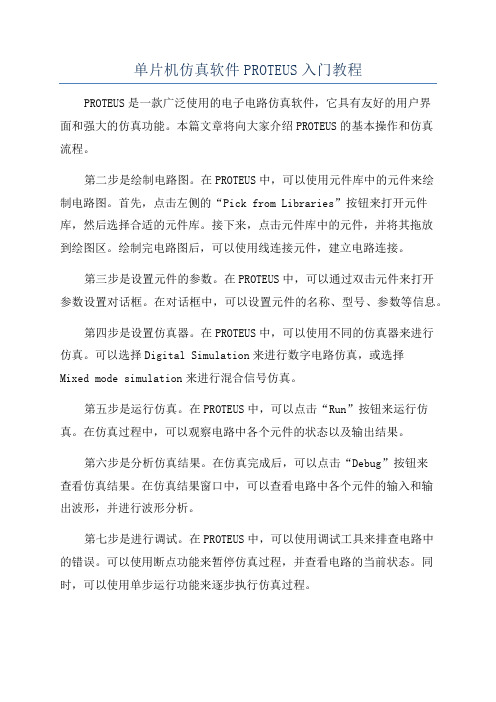
单片机仿真软件PROTEUS入门教程PROTEUS是一款广泛使用的电子电路仿真软件,它具有友好的用户界面和强大的仿真功能。
本篇文章将向大家介绍PROTEUS的基本操作和仿真流程。
第二步是绘制电路图。
在PROTEUS中,可以使用元件库中的元件来绘制电路图。
首先,点击左侧的“Pick from Libraries”按钮来打开元件库,然后选择合适的元件库。
接下来,点击元件库中的元件,并将其拖放到绘图区。
绘制完电路图后,可以使用线连接元件,建立电路连接。
第三步是设置元件的参数。
在PROTEUS中,可以通过双击元件来打开参数设置对话框。
在对话框中,可以设置元件的名称、型号、参数等信息。
第四步是设置仿真器。
在PROTEUS中,可以使用不同的仿真器来进行仿真。
可以选择Digital Simulation来进行数字电路仿真,或选择Mixed mode simulation来进行混合信号仿真。
第五步是运行仿真。
在PROTEUS中,可以点击“Run”按钮来运行仿真。
在仿真过程中,可以观察电路中各个元件的状态以及输出结果。
第六步是分析仿真结果。
在仿真完成后,可以点击“Debug”按钮来查看仿真结果。
在仿真结果窗口中,可以查看电路中各个元件的输入和输出波形,并进行波形分析。
第七步是进行调试。
在PROTEUS中,可以使用调试工具来排查电路中的错误。
可以使用断点功能来暂停仿真过程,并查看电路的当前状态。
同时,可以使用单步运行功能来逐步执行仿真过程。
第八步是保存仿真结果。
在PROTEUS中,可以将仿真结果保存为图像文件或数据文件。
可以将波形数据保存为.csv或.txt格式的文件,以便进行后续分析。
最后,建议在使用PROTEUS进行仿真时,可以参考相关的教程和文档,学习更多高级操作和功能。
通过不断练习和实践,掌握PROTEUS的使用方法,提高电路设计和仿真的能力。
总之,PROTEUS是一款功能强大的电子电路仿真软件,通过本文介绍的基本操作和仿真流程,读者可以快速上手PROTEUS,进行电路设计和仿真。
PROTEUS仿真教程
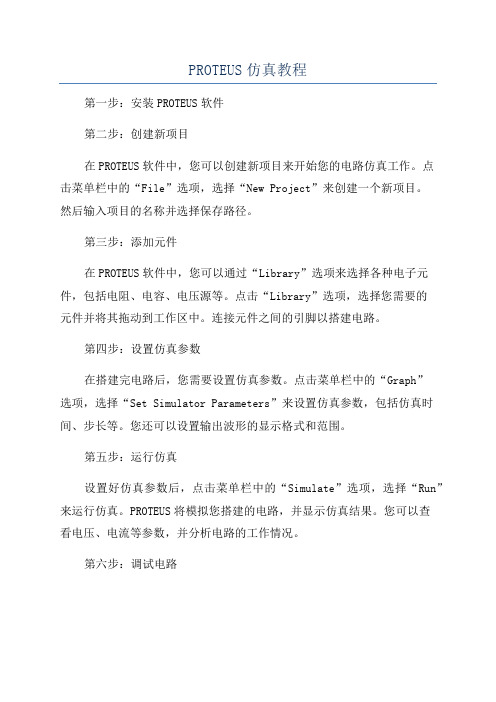
PROTEUS仿真教程第一步:安装PROTEUS软件第二步:创建新项目在PROTEUS软件中,您可以创建新项目来开始您的电路仿真工作。
点击菜单栏中的“File”选项,选择“New Project”来创建一个新项目。
然后输入项目的名称并选择保存路径。
第三步:添加元件在PROTEUS软件中,您可以通过“Library”选项来选择各种电子元件,包括电阻、电容、电压源等。
点击“Library”选项,选择您需要的元件并将其拖动到工作区中。
连接元件之间的引脚以搭建电路。
第四步:设置仿真参数在搭建完电路后,您需要设置仿真参数。
点击菜单栏中的“Graph”选项,选择“Set Simulator Parameters”来设置仿真参数,包括仿真时间、步长等。
您还可以设置输出波形的显示格式和范围。
第五步:运行仿真设置好仿真参数后,点击菜单栏中的“Simulate”选项,选择“Run”来运行仿真。
PROTEUS将模拟您搭建的电路,并显示仿真结果。
您可以查看电压、电流等参数,并分析电路的工作情况。
第六步:调试电路在仿真过程中,您可能会发现电路存在问题,比如输出波形不符合预期,电流过大等。
您可以通过调试电路来解决这些问题。
尝试更改元件参数、连接方式等,并重新运行仿真来检查效果。
第七步:保存和导出仿真结果在完成仿真后,您可以保存仿真结果并导出到其他格式。
点击菜单栏中的“File”选项,选择“Save As”来保存仿真文件。
您还可以导出波形图、数据表等结果,以便后续分析和报告。
总结:本教程介绍了PROTEUS的基本功能和使用方法,帮助您快速上手该软件进行电路仿真工作。
通过创建新项目、添加元件、设置仿真参数、运行仿真、调试电路和保存结果,您可以轻松完成电路仿真工作。
希望本教程对您有所帮助,祝您在PROTEUS软件中取得成功!。
- 1、下载文档前请自行甄别文档内容的完整性,平台不提供额外的编辑、内容补充、找答案等附加服务。
- 2、"仅部分预览"的文档,不可在线预览部分如存在完整性等问题,可反馈申请退款(可完整预览的文档不适用该条件!)。
- 3、如文档侵犯您的权益,请联系客服反馈,我们会尽快为您处理(人工客服工作时间:9:00-18:30)。
子情境1:简单实例助你快速掌握PROTEUS的用法 (5)1.1 子情境内容:让单片机动起来,用单片机控制一个LED灯闪烁发光。
(8)1.2 子情境目标: (8)1.3 子情境步骤 (8)1.3.1步骤一:PROTEUS电路设计 (8)1.3.2步骤二:源程序设计与生成目标代码文件 (13)(1)程序流程图 (13)(2)源程序设计 (14)1.3.3 步骤三:PROTEUS仿真 (15)1.4 扩展练习 (17)子情境二:用发光二极管实现流水灯乒乓球效果 (18)2.1 子情境目标: (18)2.2 子情境步骤 (18)2.2.1 步骤一:PROTEUS电路设计 (18)2.2.2步骤二:源程序设计与目标代码文件生成 (19)(1)程序流程图 (19)(2)源程序设计 (20)2.2.3 步骤三:PROTEUS仿真 (22)2.4 扩展练习 (22)子情境三:数码管动态扫描 (23)3.1子情境内容:利用动态扫描让四位数码管稳定的显示1234。
(23)3.2 子情境目标: (23)(1)掌握单片机控制四位数码管的动态扫描技术,包括程序设计和电 (23)3.3 知识点链接 (23)3.4 任务步骤 (24)3.4.1 步骤一:PROTEUS电路设计,单片机控制四位共阴极数码管动态扫描显示的原理图如图5-17所示。
(24)3.4.2 步骤二:源程序设计与目标代码文件生成 (26)(1)程序流程图 (26)(2)源程序设计 (26)3.4.3 步骤三:PROTEUS仿真 (28)3.5 扩展练习 (29)子情境四:定时/计数器的使用——方波发生器 (30)4.1子情境内容:用AT89C51单片机定时/计数器0的定时功能可构成一简单的方波发生器,实现周期为2s的方波,并能在虚拟示波器上直观地显示波形。
(30)4.2 子情境目标: (30)4.3 知识点链接 (30)4.4.1 步骤一:PROTEUS电路设计,实现周期为2s的方波的原理图如图5-22所示。
(30)(1)程序流程图 (31)(2)源程序设计 (31)4.4.3 步骤三:PROTEUS仿真 (32)4.5 扩展练习 (34)子情境五:单片机外部中断仿真 (35)5.1子情境内容:外部中断是单片机的重要内容,本子情境用外部中断功能改变流水灯和数码管的显示状态。
(35)5.2 子情境目标: (35)(1)理解单片机的中断原理及中断过程 (35)(2)用PROTEUS设计、仿真单片机的外部中断。
(35)5.3 知识点链接 (35)5.4 任务步骤 (35)5.4.1 步骤一:PROTEUS电路设计,实现外部中断功能改变流水灯和数码管的显示状态的原理图 (35)5.4.2 步骤二:源程序设计与目标代码文件生成 (36)(1)程序流程图 (36)(2)源程序设计 (36)5.4.3 步骤三:PROTEUS仿真 (38)5.5 扩展练习 (40)主程序中数码管从0至9顺序显示数字,中断发生后(在单片机P3.2引脚上有低电平),数码管从9至0反序显示。
(40)子情境六:直流电机正反转 (41)6.1子情境内容:用单片机A T89C51控制直流电机正反转。
(41)6.2 子情境目标: (41)(1)掌握趋动电机正反转的电路 (41)(2)用PROTEUS实现电机正反转电路的设计,并进行实时交互仿真 (41)6.3 知识点链接 (41)6.4 任务步骤 (41)6.4.1 步骤一:PROTEUS电路设计,实现用单片机A T89C51控制直流电机正反转原理图 (41)6.4.2 步骤二:源程序设计与目标代码文件生成 (43)(1)程序流程图 (43)(2)源程序设计 (44)6.4.3 步骤三:PROTEUS仿真 (45)6.5 扩展练习 (46)子情境七:用ADC0809实现电压表 (48)7.1子情境内容:利用单片机AT89C52和ADC0809设计一个数字电压表,能够测量0-5V 之间的电压值,用四位数码管显示。
(48)7.2 子情境目标: (48)(1)掌握PROTEUS中电压探针和电压表的使用方法 (48)(2)通过制作简易电压表,学会AD转换芯片在单片机应用系统中的硬件接口技术和编程方法。
(48)7.3 知识点链接 (48)了解ADC0809芯片的功能以及使用方法 (48)(1)功能:ADC0809芯片为8通道模/数转换器,可以和单片机直接接口,将IN0~IN7任何一通道输入的模拟电压转换成八位二进制数,在时钟为500KHZ时,一次变换时间约为100us。
(48)(2)使用方法:28脚双列直插式封装如图5-39所示,各引脚功能如下: (48)7.4 任务步骤 (49)7.4.1 步骤一:PROTEUS电路设计,利用单片机A T89C52和ADC0809设计一个数字电压表的原理图如图5-40所示。
(49)7.4.2 步骤二:源程序设计与目标代码文件生成 (51)(1)程序流程图 (51)(2)源程序设计 (52)7.4.3 步骤三:PROTEUS仿真 (55)7.5 扩展练习 (59)子情境八:1602液晶显示器 (60)8.1子情境内容:利用单片机AT89C52控制液晶显示器(Liquid Crystal Display,简称为LCD)实时显示。
在1602液晶的第一行显示“I LOVE MY FAMIL Y”,在第二行显示“”。
(60)8.2 子情境目标: (60)(1)掌握1602液晶与单片机的接口电路 (60)(2)通过控制LCD,学会LCD液晶模块在单片机应用系统中的编程方法。
(60)8.3 知识点链接 (60)了解LCD1602芯片的功能以及使用方法 (60)(1)功能:本情境中所使用的液晶显示器型号为1602,意思是每行显示16个字符,一共可以显示两行。
此液晶只能显ASCII字符,如数字、大小写字母、各种符号等。
(60)(2)使用方法:1602液晶的引脚图 (60)8.4 任务步骤 (61)8.4.1 步骤一:PROTEUS电路设计,利用单片机A T89C52控制液晶显示器实时显示的原理图如图5-46所示。
(61)8.4.2 步骤二:源程序设计与目标代码文件生成 (62)(1)程序流程图 (62)(2)源程序设计 (62)8.4.3 步骤三:PROTEUS仿真 (64)8.5 扩展练习 (65)子情境九:简易秒表制作 (66)9.1子情境内容:制作简易秒表,利用按键构成键盘实现秒表的启动、停止与复位,利用LED数码管显示时间。
(66)9.2 子情境目标: (66)(1)通过简易秒表的制作,进一步熟悉LED数码管与单片机的接口电路 (66)(2)学习定时/计数器、中断技术的综合运用并会使用简易键盘 (66)9.3 知识点链接 (66)9.4 任务步骤 (66)9.4.1 步骤一:PROTEUS电路设计,简易秒表的原理图如图5-51所示。
(66)9.4.2 步骤二:源程序设计与目标代码文件生成 (67)(1)程序流程图 (67)(2)源程序设计 (69)9.4.3 步骤三:PROTEUS仿真 (72)9.5 扩展练习 (74)此子情境设计的秒表只能显示两位整数,如果要记录110跨栏12:88秒的成绩,则必须再增加两位数码管来显示小数位。
想想硬件和软件应该做如何改动。
(74)子情境十:点阵LED简单图形显示技术 (75)10.1子情境内容:利用单片机A T89C52在8×8点阵上逐次显示心形、圆形和菱形图。
75 10.2 子情境目标: (75)(1)通过学习点阵LED显示技术,掌握单片机与点阵的接口电路。
(75)(2)进一步熟悉单片机I/O口的运用方法,了解动态显示的编程方法 (75)10.3 知识点链接 (75)10.4 任务步骤 (76)10.4.1 步骤一:PROTEUS电路设计,LED点阵的原理图如图5-56所示。
(76)10.4.2 步骤二:源程序设计与目标代码文件生成 (77)(1)程序流程图 (77)(2)源程序设计 (78)10.4.3 步骤三:PROTEUS仿真 (80)10.5 扩展练习 (81)子情境1:简单实例助你快速掌握PROTEUS的用法为了更快掌握PROTEUS设计与仿真操作,我们先从一简单实例入手带你入门。
让我们首先来熟悉一下仿真软件的主界面:图5-1 仿真软件的主界面运行protues的ISIS模块,进入仿真软件的主界面,如图5-1所示,区域①为菜单及工具栏,区域②为元器件预览区,区域③为对象选择器窗口,区域④为编辑窗口,区域⑤为绘图工具栏,区域⑥为元器件调整工具栏,区域⑦为运行工具条。
Proteus是一种集单片机仿真和SPICE分析于一身的仿真软件。
其功能非常强大,不仅能仿真模拟电路、数字电路以及模拟数字混合电路,更重要的是可以仿真51系列、AVR、PIC等常用主流单片机。
Protues提供了丰富的资源:(1)Proteus拥有的元器件资源:Proteus可提供30多种元件库,超过8000种模拟、数字元器件。
(2)Proteus可提供的仿真仪表资源:仿真仪器仪表的数量、类型和质量是衡量仿真实验室是否合格的一个关键因素。
Proteus可提供常用的示波器(本文的实例中示波器被用来观察产生的波形)、逻辑分析仪、虚拟终端、SPI调试器、I2C调试器、信号发生器、模式发生器、交直流电压表、交直流电流表。
以下简要罗列了proteus中常用元器件和仿真仪表中英文对照表:7407 驱动门1N914 二极管74Ls00 与非门74LS04 非门74LS08 与门74LS390 TTL 双十进制计数器7SEG 4针BCD-LED 输出从0-9 对应于4根线的BCD码7SEG 3-8译码器电路BCD-7SEG转换电路AND 与门BATTERY 电池/电池组BUS 总线CAP 电容CAPACITOR 电容器CLOCK 时钟信号源CRYSTAL 晶振FUSE 保险丝GROUND 地LAMP 灯LED-RED 红色发光二极管LM016L 2行16列液晶可显示2行16列英文字符,有8位数据总线D0-D7,RS,R/W,EN三个控制端口(共14线),工作电压为5V。
LOGIC ANALYSER 逻辑分析器LOGICPROBE 逻辑探针LOGICPROBE[BIG] 逻辑探针用来显示连接位置的逻辑状态LOGICSTATE 逻辑状态用鼠标点击,可改变该方框连接位置的逻辑状态LOGICTOGGLE 逻辑触发MOTOR 马达OR 或门POT-LIN 三引线可变电阻器POWER 电源RES 电阻RESISTOR 电阻器SWITCH 按钮手动按一下一个状态VOLTMETER 伏特计VOLTMETER-MILLI mV伏特计VTERM 串行口终端Electromechanical 电机Inductors 变压器Laplace Primitives 拉普拉斯变换Miscellaneous 各种器件AERIAL-天线;ATAHDD;ATMEGA64;BATTERY;CELL;CRYSTAL-晶振;FUSE;METER-仪表;Optoelectronics 各种发光器件发光二极管,LED,液晶等等Resistors 各种电阻Simulator Primitives 常用的器件Speakers & Sounders 扬声器Switches & Relays 开关,继电器,键盘Transistors 晶体管(三极管,场效应管)TTL 74 seriesTTL 74ALS seriesTTL 74AS seriesTTL 74F seriesTTL 74HC seriesTTL 74HCT seriesTTL 74LS seriesTTL 74S series此模拟电路集成芯片Capacitors 电容集合Connectors 排座,排插Data Converters ADC,DACDebugging Tools 调试工具下面开始我们的第一个任务:1.1 子情境内容:让单片机动起来,用单片机控制一个LED灯闪烁发光。
